有时结束错了系统的进程就会提示如下“系统关机”的窗口,不过这个时候更急,只是60秒就关机。这时只需要输入一个命令就可以把系统关机命令取消了,下面就由学习啦小编跟大家分享具体的操作步骤吧,希望对大家有所帮助~
电脑取消倒计时重启的方法
设置自动关机重启的方法主要有二种:
一是下载一个定时软件,用软件来控制。
二是直接用简单的命令来实现。
软件下载使用大家都会的,且有时为了要倒计时而专程下载一个软件,有点不必要。
所以在此,和大家分享这个简单使命的使用方法吧。
首先,我们点击:开始-运行,如图。
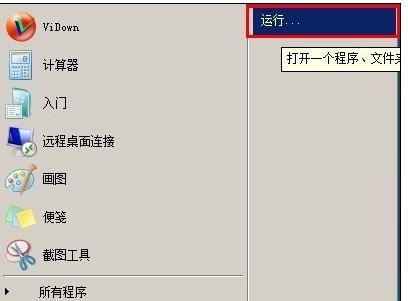
在运行对话框中输入:CMD,再回车,如图。
其实在WIN7系统中,只要点击:开始,然后输入:CMD,也是可行的,再或者打开:程序-附件-命令提示符,也是一样的。
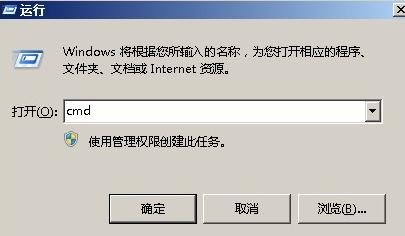
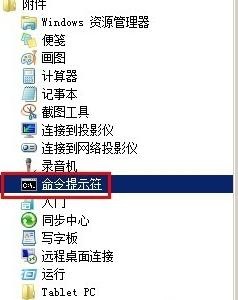
到达命令提示符后,我们只需一条简单的命令就可以实现关机倒计时了,如图。

假设我要在一小时后自动关机的话,在命令提示符后面输入:shutdown -s -t 3600再回车,如图。
感觉是没有什么的,但是命令已经执行了(没有什么提示就是正确执行),即计划已经在执行中了。
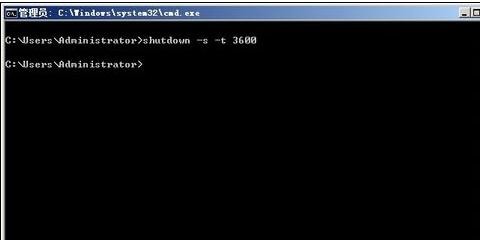
这时,屏幕的右下角会有提示,如图。

如果,因为别的原因,你想修改关机的时间,那就得先取消原来的关机计划再重新输入刚才的命令。如图,因为计划已经在执行。
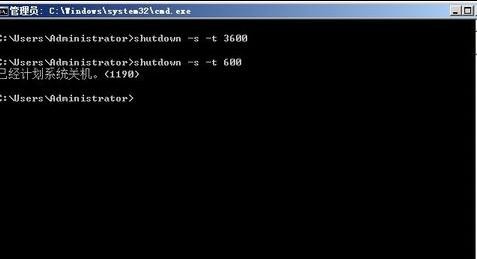
那么,我们再来看看取消关机的命令吧,如图,输入:shutdown -a,即时,在屏幕右下角来提示已取消。
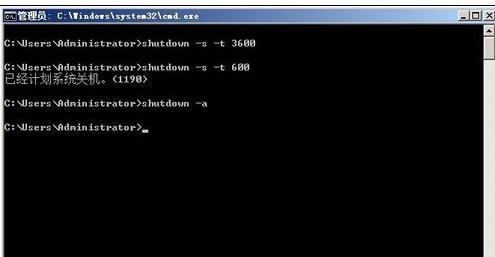

其实,就是二个简单的命令,在日常工作中却有大用处,对吧?如果你有兴趣的话,可以再看看其他命令,如下:
shutdown.exe -a 取消关机
shutdown.exe -s 马上关机
shutdown.exe -f 强行关闭应用程序
shutdown.exe -m \\计算机名 控制远程计算机
shutdown.exe -i 显示“远程关机”图形用户界面,但必须是Shutdown的第一个参数
shutdown.exe -l 注销当前用户
shutdown.exe -r 关机并重启
shutdown.exe -s -t 时间 设置关机倒计时
shutdown.exe -h 休眠
电脑如何取消倒计时重启相关文章:





















 507
507











 被折叠的 条评论
为什么被折叠?
被折叠的 条评论
为什么被折叠?








